يحتوي نظام التشغيل Android على ملفات ميزة مفيدةمثل تعيين التطبيق الافتراضي لفتح ملفات أو روابط معينة. ولكن ماذا لو كنت بحاجة إلى تغيير / حذف التطبيق الافتراضي؟
قدمت Google ، في إصداراتها المبكرة ، مثل هذه الفرصة في نظام تشغيل Android للأجهزة المحمولة مثل "التطبيق الافتراضي". هذه الوظيفةسيسمح لك باستخدام تطبيق معين لفتح روابط محددة ، على سبيل المثال ، يمكنك تعيين متصفح يفتح عند النقر فوق ارتباط في أي تطبيق ، أو يمكنك تعيين تطبيق معين لفتحه مستندات المكتب، كل ذلك بفضل "التطبيقات الافتراضية".
ولكن ماذا لو احتجت إلى تغيير الإعدادات الافتراضية وإعادة التعيين؟ اقرأ هذه المقالة للحصول على تفاصيل حول كيفية تعيين التطبيق الافتراضي وكيفية تغييره / حذفه بعد ذلك!
تعيين التطبيق الافتراضي
الخيار 1
إذا كان لديك عدة تطبيقات مماثلة مثبتة تقوم بنفس الوظيفة ، أو إذا كان لديك خدمة مثبتة تعمل على عنوان معين (تم تثبيت twiiter وتلقيت رابطًا إلى منشور Twitter) ، فسيعرض نظام التشغيل Android مربع حوار حول ما يجب افتح أو ما يجب تعيينه باعتباره العنصر الرئيسي. عليك فقط تحديد اختيارك والنقر فوق "استخدام" دائماً «.
الخيار 2
إذا كنت في مدير الملفات ، فاضغط على الملف وسيُطلب منك فتحه من خلال تطبيقات معينة ، وفي الجزء السفلي من عنصر "تعيين كافتراضي" ، بالنقر فوق أي منها ، لن يتم عرض مربع الحوار هذا بعد الآن وسيتم تعيين البرنامج من القائمة التي تحددها. 
كيفية تغيير / إزالة التطبيق الافتراضي في Android؟
كل شيء بسيط جدا! عليك القيام بما يلي:

الآن سيتعين عليك مرة أخرى فتح ملف أو ارتباط مع اختيار التطبيقات أو تعيين أخرى.
يريد أي مستخدم تحسين أجهزته وتثبيت مشغلات ومشغلات الموسيقى والفيديو والمتصفحات و مديري الملفات. وحتى في كل مرة لا تختار فيها التطبيق المفضل لديك لتنفيذ الإجراء التالي ، يمكنك تعيينه افتراضيًا.
تعليمات أخرى مفيدة:
في هذه المقالة ، سأتحدث عن طريقتين لكيفية تحديد التطبيق الافتراضي وإزالته.
الطريقة 1. ميزة Android القياسية
لذلك ، قمت مؤخرًا بتثبيت قاذفة جديدة ، لذلك سيكون بمثابة مثال. لجعل تطبيق ما افتراضيًا ، تحتاج إلى تنفيذ بعض الإجراءات. على سبيل المثال ، في حالة المشغل ، ما عليك سوى الضغط على زر الصفحة الرئيسية. سيطالبك النظام بتحديد تطبيق لتنفيذه هذا الفعل. حدد المشغل المطلوب وانقر على "دائمًا" في الأسفل.
أعتقد أنك تفهم المبدأ. لذلك ، على سبيل المثال ، إذا كنت تريد أن تسأل متصفح جوجل Chrome افتراضيًا ، اتبع أي رابط من Vkontakte و Twitter و Google Plus وبريدك وما إلى ذلك ، حدد جوجل كروموانقر فوق "دائمًا".
لذلك ، توصلنا إلى اختيار التطبيق الافتراضي ، ولكن كيف نزيله؟ للقيام بذلك ، انتقل إلى الإعدادات ، وافتح "التطبيقات" ، وابحث عن ما تريده ، وحدده وانقر على "حذف الإعدادات الافتراضية".

بعد ذلك ، يمكنك جعل التطبيق افتراضيًا وفقًا للإرشادات أعلاه.
الطريقة الثانية: من خلال مدير التطبيقات الافتراضي
أعلاه ، لقد وصفت كيف يمكنك تحديد التطبيق الافتراضي وإزالته ، وإذا كانت الإزالة في Android مدروسة جيدًا ، فأنت بحاجة إلى تنفيذ خطوات إضافية لتحديد التطبيق.
لكن لحسن الحظ ، يوجد تطبيق رائع يسهل الاختيار البرنامج المطلوبتقصير. يطلق عليه Default App Manager ويمكنك تنزيله مجانًا من تطبيقات جوجل.
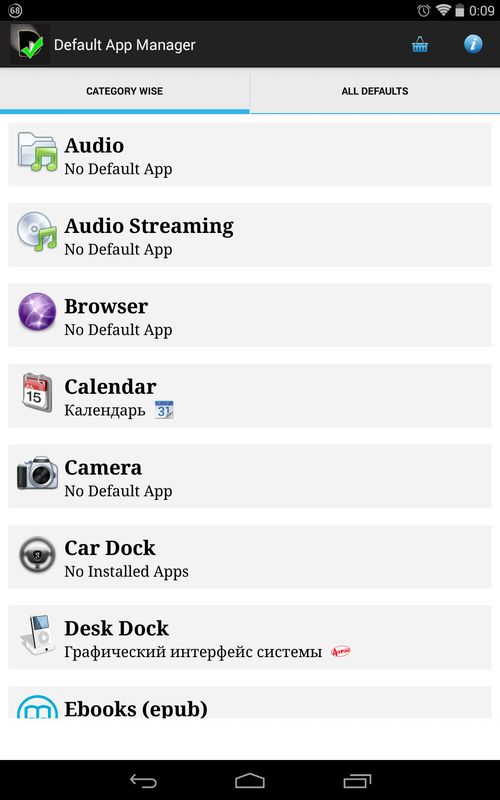
التطبيق رائع حقًا. عند فتحه ، سترى قسمين: "الفئة الحكيمة" (الفئات) و "جميع الإعدادات الافتراضية" (التطبيقات الافتراضية). لجعل التطبيق المفضل لديك افتراضيًا ، افتح فئته ، وبعد ذلك ستظهر نافذة بها جميع البرامج المتاحة. انقر على "تعيين الافتراضي" ، حدد التطبيق وانقر على "دائمًا".

لإزالة التطبيق الافتراضي ، انقر فوق "مسح الافتراضي". سيتم نقلك إلى إعدادات التطبيق حيث تحتاج إلى النقر فوق "إزالة الإعدادات الافتراضية". يحتوي قسم "جميع الإعدادات الافتراضية" على كافة التطبيقات الافتراضية. يمكنك إزالة أي منها بالنقر فوق "مسح".

هذا كل شيء ، أتمنى أن تكون مقالة اليوم مفيدة لك.
لا يخفى على أحد أن العديد من التطبيقات يمكن أن تكون موجودة في نظام التشغيل Android لأداء نفس الوظيفة - وهذا ما يبرره النطاق الهائل من التطبيقات في متجر جوجل بلاى. كم عدد تطبيقات التقويم الفردية أو برامج قراءة PDF الموجودة. سأخبرك اليوم بكيفية إعداد برنامج يتم استخدامه بشكل افتراضي لإجراءات معينة.

لنفترض أنك قمت للتو بتثبيت تطبيق جوجلالتقويم من Google Play. نظام التشغيل ذكري المظهريوجد بالفعل تقويم مضمن ، لذلك عندما تحاول فتح مذكرة تقويم ، سيعرض النظام مربع حوار مثل هذا:

بالطبع ، يمكنك تحديد البرنامج المطلوب يدويًا في كل مرة ، لكن هذا ليس ضروريًا! يتيح Android إمكانية فتح التطبيق الذي تحتاجه بالضبط تلقائيًا. لذلك ، للقيام بذلك في مربع الحوار ، تحتاج إلى تحديد المربع " استخدم بشكل افتراضي"، ثم افتح البرنامج المطلوب. سوف" يتذكر "نظام التشغيل اختيارك ولن تحتاج بعد ذلك إلى القيام بذلك يدويًا.

ولكن يحدث أيضًا أنك حددت عن غير قصد التطبيق الخاطئ في مربع الحوار. ويمكن إصلاحه. انتقل إلى "القائمة" -> "الإعدادات" -> "التطبيقات".

ثم ابحث عن التطبيق المحدد "خطأ" وانقر فوقه. النافذة التي تظهر تحتاج إلى التمرير قليلاً للوصول إلى العنصر " ابدأ افتراضيًاثم انقر فوق الزر "إزالة الإعدادات الافتراضية".

بهذه الطريقة ستعيد ضبط جميع الإعدادات وفي المرة التالية التي تبدأ فيها تشغيل نظام التشغيل ذكري المظهرسيعطيك مرة أخرى مربع حوار مألوفًا يطلب منك التحديد التطبيق المطلوب. هنا لا يجب أن تكون مخطئا. كما ترى ، فإن عملية تثبيت التطبيق الافتراضي ليست معقدة على الإطلاق ولا تتطلب أي معرفة محددة. أتمنى أن يكون كل شيء على ما يرام!
انطلاقا من الرسائل التي تأتي إلى موقعنا ، العديد من المبتدئين مستخدمو Androidغالبًا ما تواجه مثل هذا الموقف غير السار عندما ، على سبيل المثال ، أرغب في رؤية المحتويات ملف مضغوطأو فكه ، وبدلاً من ذلك يفتح في تطبيق قارئ الكتب Cool Reader.
أو عندما لا تفتح الصور في المعرض ولكن في Facebook Messenger. هذا الوضع يربك العديد من المستخدمين عديمي الخبرة ، على الرغم من حقيقة أنه من السهل جدًا إصلاح الموقف. اليوم سأخبرك كيفية تغيير التطبيق الافتراضي في androidبنقرات قليلة.
بشكل عام ، تعد القدرة على تحديد تطبيق يمكن من خلاله فتح نوع أو نوع آخر من الملفات افتراضيًا إحدى المزايا نظام التشغيلذكري المظهر. في الوقت نفسه ، إذا كنت بحاجة إلى ذلك ، يمكنك إعادة تعيين الإعدادات الافتراضية - تأكد من أنه في كل مرة تتاح لك الفرصة لتحديد تطبيق عند فتح ملف (لقطة الشاشة أعلاه) أو تعيين تطبيق جديد سيفتح الملف افتراضيًا.
للقيام بذلك ، نحتاج أولاً إلى إعادة تعيين الإعدادات الافتراضية. للقيام بذلك ، انتقل إلى قائمة الإعدادات في جهازك اللوحي أو هاتفك ، إلى قسم "التطبيقات" ، وحدد برنامجًا من القائمة يفتح الملفات من النوع الذي نحتاجه تلقائيًا ، وانقر فوقه.
بعد ذلك ، سيتم فتح نافذة بها خصائص هذا التطبيق "حول التطبيق":

قم بالتمرير لأسفل حتى ترى "الإطلاق حسب الافتراضي". لإعادة تعيين الإعدادات الافتراضية ، انقر فوق " حذف الإعدادات الافتراضية».
هذا كل شيء ، الآن بعد النقر على أرشيف مضغوط من المثال في بداية المقال ، سترى مربع الحوار العزيز لاختيار البرنامج الذي يمكنك من خلاله فتح هذا الملف. الآن يمكنك أن تسأل برنامج جديدالافتراضي أو في كل مرة حدد التطبيق المناسب من القائمة.
نصيحة: عندما ترى مربع حوار مشابه ، من أجل تحديد التطبيق المطلوب بسرعة دون النقر فوق الزر "Just now" ، انقر نقرًا مزدوجًا فوق الرمز الخاص به:

ظهور القوائم المنبثقة وقائمة إعدادات التطبيق حسب الجهاز و إصدارات أندرويدقد يبدو مختلفًا ، لكن المعنى العام لتغيير البرنامج الافتراضي يظل كما هو - في أي وقت يمكنك مسح الإعدادات الافتراضية في قائمة إعدادات التطبيق ، ثم ضبطها مرة أخرى.
حسنًا ، أنت تعرف الآن كيف يمكنك إلغاء البرنامج الافتراضي أو تعيينه في Android. هل هي حقا ليست صعبة على الإطلاق؟
بعد أن أصبح مالكًا لنظام التشغيل Windows 10 ، لاحظ العديد من المستخدمين أنه على الرغم من وجود تطبيقات الطرف الثالث في النظام للعرض أنواع مختلفةملفات (وسائط متعددة ، رسومات ، مستندات نصية) ، يتم فتحها عن طريق المعيار القياسي لنظام التشغيل هذا. ضع في اعتبارك كيفية تغيير البرامج الافتراضية في نظام التشغيل Windows 10 باستخدام مشغل VideoLAN كمثال.
يعرض عدد كبير من المحررين وما يسمى ببرامج عرض الملفات مطابقة جميع المستندات التي يدعمونها مع أنفسهم أثناء التثبيت. على الرغم من أن البعض منهم يفعل ذلك تلقائيًا ودون طلب إذن المستخدم. لذلك ، على سبيل المثال ، بعد تثبيت مشغل VideoLAN ، سيتم فتح جميع ملفات الفيديو باستخدام الأداة المساعدة الكلاسيكية للأفلام والتلفزيون ، إذا رفضت عرض ربط بعض ملفات الوسائط المتعددة بهذا المشغل. حصلت في موقف مماثل؟ ستساعدك هذه المقالة على الخروج منه بسرعة.
أسهل طريقة لربط أي تطبيق بفتح مستندات معينة بواسطة نقرتين متتاليتين- قم بتنفيذ الخطوات التالية.
1. ندعو قائمة السياقملف.
2. حدد عنصر القائمة "فتح باستخدام".
3. إذا كانت الأداة المساعدة المطلوبة موجودة في القائمة ، فانتقل إلى الرمز الخاص بها ، وإلا فانتقل إلى الخطوة التالية.

5. انقر فوق رمز البرنامج وحدد المربع "استخدم هذا التطبيق دائمًا لفتح ملفات ***.
سيتم إخفاء امتداد المستند المحدد تحت العلامات النجمية.
6. انقر فوق "موافق".

لو منتج البرنامجلم يتم العثور عليه في هذه القائمة أيضًا (على سبيل المثال ، تحتاج إلى تحديد أداة محمولة) ، ثم انقر فوق "المزيد من التطبيقات" ، ومن هناك حدد التطبيق الذي تريده.
ألا تجده مرة أخرى؟ انقر فوق "البحث عن تطبيق آخر على جهاز الكمبيوتر" وحدد المسار إليه.

استبدال برنامج بأدوات لوحة التحكم
الطريقة الثانية لتغيير الأداة المساعدة لفتح أي ملفات هي برنامج لوحة التحكم الصغير المسمى البرامج الافتراضية.
1. للاتصال به ، افتح لوحة التحكم بأي طريقة وابحث عن هذا الكائن أو أدخل اسم التطبيق الصغير في شريط البحث وقم بتسميته.


3. في قائمة الامتدادات ، نجد نوع الملف ، لفتحه الذي تحتاج إلى تحديد أداة مساعدة مختلفة ، والنقر فوقه.

4. في الزاوية اليمنى العليا ، انقر على أيقونة "تغيير البرنامج ...".
5. في النافذة المنبثقة ، انقر على اسم الأداة المطلوبة أو على النقش "Find another application ..." وحدده.
6. انقر فوق "موافق".

استبدال برنامج في قائمة الخيارات
هناك خيار آخر لربط أي برنامج بنوع ملف معين وهو استخدام الوظيفة المقابلة لقائمة "الخيارات".
1. افتحه ، على سبيل المثال ، باستخدام مجموعة Win → I.
2. انتقل إلى قسم "النظام".

3. قم بتنشيط علامة التبويب "التطبيقات الافتراضية".
4. انقر فوق النقش "حدد التطبيقات الكلاسيكية لأنواع الملفات".

5. ابحث عن نوع الملف المطلوب وانقر فوقه.
6. إلى اليمين ، نحدد الأداة التي تحتاج إليها لفتح المستندات بالملحق المحدد.

اقتران الأداة بكل أنواع المستندات التي تدعمها
يمنحك Windows 10 القدرة على ربط برنامج معين بسرعة بجميع الملحقات التي يدعمها ، مما سيوفر عليك من العملية الروتينية لاختيار التنسيقات القابلة للقراءة.
1. افتح "المعلمات" وانتقل إلى قسم "النظام".
2. في علامة التبويب "البرامج الافتراضية" المألوفة ، انقر فوق الارتباط السفلي "تعيين الافتراضي ...".

3. في الإطار الأيسر مع قائمة التطبيقات الموجودة على الكمبيوتر ، انقر فوق المطلوب (في حالتنا ، هذا هو VLC).
4. الضغط على أيقونة إحدى النقوش:
- "استخدام البرنامج الافتراضي" - لربط الأداة المساعدة المحددة بجميع أنواع المستندات المدعومة ؛
- "حدد القيم الافتراضية ..." - لتتمكن من تحديد الامتدادات للارتباط بالبرنامج المحدد.

الطريقة الأخيرة لتكرار الخطوات أدناه هي تكوين بعض البرامج ، وخاصة المشغلات و محرري النصوص. في نفوسهم ، يمكنك بسهولة تحديد الامتدادات ، والملفات التي سيتم فتحها بواسطة هذا البرنامج افتراضيًا.
